Azure AI Foundry ポータルでドキュメントからデータを抽出する
Azure AI Document Intelligence サービスを使用すると、フォームやドキュメントから情報を分析して抽出し、フィールド名とデータを識別できます。
Document Intelligence は光学式文字認識 (OCR) を基盤としてどのように構築されているでしょうか? OCR は印刷されたドキュメントや手書きのドキュメントを読み取ることができますが、非構造化形式でテキストを抽出します。これはデータベースへの保存や分析が困難です。 Document Intelligence は、データ フィールドやテーブル内の情報など、テキストの構造をキャプチャすることで、非構造化データの意味を解釈します。
この演習では、インテリジェント アプリケーションを作成するための Microsoft のプラットフォームである Azure AI Foundry ポータルで、Azure AI Document Intelligence の事前構築済みモデルを使用して、領収書のデータを認識します。
Azure AI Foundry ポータルでプロジェクトを作成する
-
Web ブラウザーで Azure AI Foundry ポータル (
https://ai.azure.com) を開き、Azure 資格情報を使用してサインインします。 初めてサインインしたときに開かれたヒントまたはクイック スタート ペインを閉じます。 -
ブラウザーで
https://ai.azure.com/managementCenter/allResourcesに移動し、[作成] を選択します。 次に、新しい AI ハブ リソースを作成するオプションを選択します。 -
[プロジェクトの作成] ウィザードで、有効なプロジェクト名を入力し、既存のハブが推奨された場合は、新しいハブを作成するオプションを選択します。
- [詳細オプション] を展開し、プロジェクト用に次の設定を指定します。
- サブスクリプション:お使いの Azure サブスクリプション
- リソース グループ: リソース グループを作成または選択します
- リージョン: 次のいずれかの場所を選択してください。
- 米国東部
- フランス中部
- 韓国中部
- 西ヨーロッパ
- 米国西部
プロジェクトとハブが作成されるまで待ちます。
-
プロジェクトが作成されると、プロジェクトの詳細の概要ページに移動します。 左側のメニューで、[AI サービス] を選択します。
-
[AI サービス] ページで、[Vision + Document] タイルを選択して、Azure AI Vision とドキュメントの機能を試します。
![Azure AI Foundry の [Vision + Document] タイルのスクリーンショット。](/mslearn-ai-fundamentals.ja-jp/Instructions/Labs/media/vision-document-tile.png)
Azure AI Foundry で Azure AI Document Intelligence を使用して領収書を分析する
これで、架空の Northwind Traders 小売企業のレシートを分析する準備ができました。
-
[Vision + Document] ページで、下にスクロールして [ドキュメント] を選択します。 [Prebuilt models for specific documents] で、[領収書] タイルを選択します。
-
[試してみる] の下のドロップダウン リストで、Azure AI サービス リソースが選択されていることを確認します。 現状のままにします。
-
コンピューターで、https://aka.ms/mslearn-receipt を使用して領収書のサンプル画像を開きます。 [ダウンロード] フォルダーまたはデスクトップに保存します。
-
Azure AI Foundry の [領収書] ページで、[ファイルの参照] を選択し、画像を保存したフォルダーに移動します。 レシートの画像を、次に [開く] を選択します。 画像が画面の左側に表示されます。
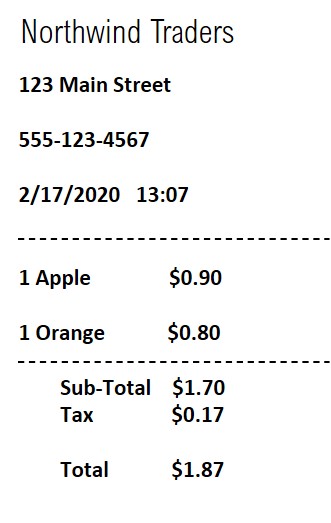
-
右側にある [分析を実行する] を選択します。
-
解析が実行されると、結果が返されます。 サービスが、販売者の名前、住所、電話番号、トランザクションの日時、品目、小計、税金、合計金額などの特定のデータ フィールドを認識しています。 各フィールドの横には、フィールドが正しい確率のパーセンテージが表示されています。
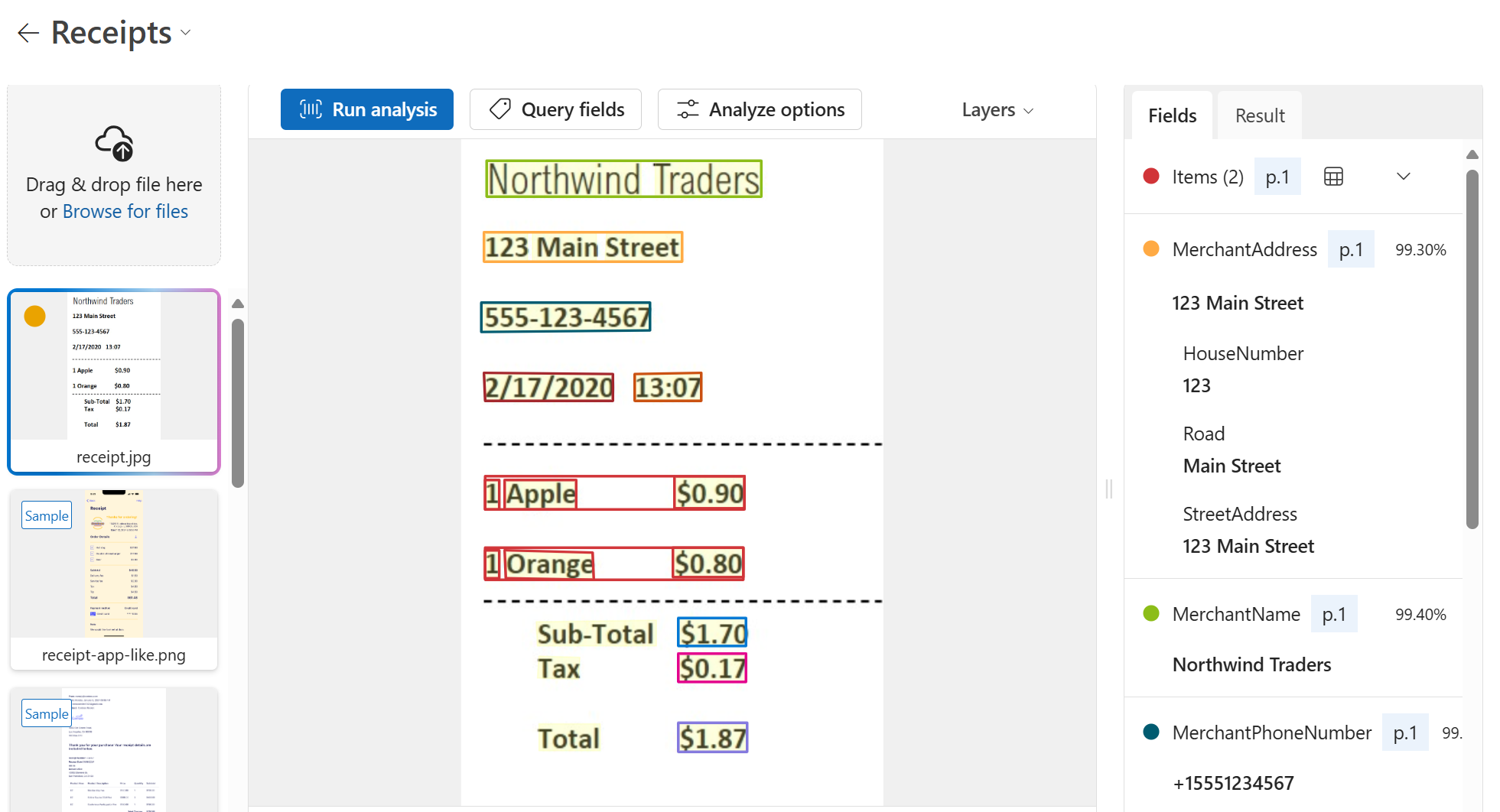
この演習では、Azure AI Foundry ポータルで Azure AI Document Intelligence の事前構築済み領収書モデルを使用しました。 返された結果から、Document Intelligence がどれだけ特定のフィールドを識別できて、日常のドキュメントのデータをより簡単に処理できるようにするかを確認しました。 デモを終了する前に、様々な言語の領収書を含む複数の領収書をサンプルとして使用し、機能を試してみてください。
クリーンアップ
これ以上の演習を行わない場合は、不要になったリソースを削除します。 これにより、不要なコストが発生することを防ぎます。
- Azure portal を開き、作成したリソースを含むリソース グループを選択します。
- リソースを選択し、[削除] を、次に [はい] を選択して確定します。 これでリソースが削除されます。
詳細情報
この演習では、AI Document Intelligence サービスの一部の機能のみを示しました。 このサービスで実行できる操作の詳細については、Document Intelligence のページを参照してください。